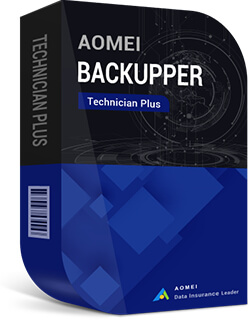冰点还原精灵企业版_冰点还原精灵企业破解版 v8.55下载(附破解教程/密钥)
冰点还原精灵是由Faronics公司出品的一款系统还原软件,它可自动将用户的系统还原到初始状态,保护系统不被更改,能够很好的抵御病毒的入侵以及人为的对系统有意或无意的破坏。还原精灵的安装不会影响硬盘分区和操作系统。轻松安装、动态保护、实时瞬间恢复,操作简单。冰点还原精灵安装了DeepFreeze的系统,无论进行了安装文件,还是删除文件、更改系统设置等操作,计算机重新启动后,一切将恢复成初始状态。下载后直接安装,默认分享的全部盘为保护,知识兔可以根据自己的要求来设置,安装完成后重启,弹出密码设定,知识兔点击是即可设定密码。三个选项,第一个为保护状态 第二个为自由选项,第三个为不保护状态。知识兔小编分享的这个企业版可使用配置管理程序对客户机统一进行安装预配置,并可利用控制台对客户机进行监控及管理,知识兔可以远程安装、卸载、配置客户机Deep Freeze,及利用配置管理程序生成客户端安装程序。此外,新版可确保重新启动时能100%恢复工作站,分享密码保护和完备的安全性,及保护多个硬盘驱动器和分区,同时支持多重启动环境,可与“快速用户切换”功能兼容,并分享五种语言的本地化版本:英文、法文、德文、西班牙文和日文。
破解教程
1、首先,知识兔打开软件,一直知识兔点击下一步,直至弹出如下窗口,然后知识兔输入上方的许可证密钥码。
2、接下来会弹出你所需要还原保护的磁盘,默认是前三个(根据自己的需求来选择即可)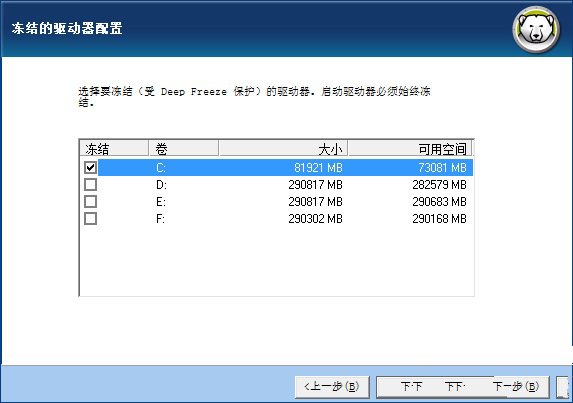
3、最后选择安装,系统会自动重新启动电脑。这样安装就完成了。
4、重新打开电脑之后,会弹出设置密码。如不设置密码则为空。
5、软件呼出热键为 ctrl+AIt+shift+F6 也可以按住shift的同时鼠标知识兔双击任务图标打开
功能特色
1、适合个人或者是少于5台工作站的电脑使用,它分享了一种终极的电脑防护方案,彻底改变IT专家及家庭用户保护小型电脑使用环境的方式,知识兔让电脑常用常新。
2、只需按下重启按钮,电脑就能恢复到冻结状态。用户数据则安全储存在ThawSpace中,在重启过程中得到保留,机器能够保证顺畅高效的运行。
3、可以保护您的硬盘免受病毒侵害,重新恢复删除或覆盖的文件,彻底清除安装失败的程序,并避免由于系统死机分享的数据丢失等问题。
4、只需简单的几步安装,即可安全地保护您的硬盘数据。还原精灵的安装不会影响硬盘分区和操作系统。轻松安装、动态保护、实时瞬间恢复,关键是操作简单啊
5、不论什么原因你的系统出现了故障,它都可以快速的恢复到你原先的状态和设置。它会随时记录你的操作,当前打开的文件,运行着的程序和各项设置。
6、程序安全性能非常高,还没有听说有什么办法能够破解他的系统安全保护。
企业版与单机版的区别
1、企业版可使用配置管理程序对客户机统一进行安装预配置
2、企业版利用控制台对客户机进行监控及管理,知识兔可以远程安装、卸载、配置客户机Deep Freeze
3、利用配置管理程序生成客户端安装程序
使用教程
1、可以在 Windows 2000 、Windows XP、Windows Visita、Windows 7、Windows8、Windows10系统下安装
2、安装时注意选择保护的硬盘
3、进入系统后软件呼出热键为 ctrl+AIt+shift+F6 也可以按住shift的同时鼠标知识兔双击任务图标打开,知识兔打开后可设定密码,默认密码为空。
4、主界面有三个选项:
⑴第一个为保护状态,即每次启动恢复所保护的硬盘。
⑵第二个为自由选项,比如系统正在被保护状态,知识兔选第二个选项,默认为1,这个1是指机器重新启动后的一次为不保护状态,当机器再次重起后,自动转到保护状态,那么在重起后知识兔所做的操作在第二次机器重起时就会被自动被保护起来。
⑶第三个为不还原状态,重启后冰点图标会出现红X,就是放弃了所有保护的硬盘,这时候运行冰点安装程序可以删除冰点。
删除教程
1、按ctrl+AIt+shift+F6呼出界面,如果知识兔你没修改,密码为空,进入软件设置界面。
2、知识兔选择第三项,即放弃保护,计算机重启。
3、重启后冰点图标红x,说明冰点已经没有保护硬盘了。
4、运行冰点原程序,会出现删除选项,知识兔点击下一步删除..
下载仅供下载体验和测试学习,不得商用和正当使用。